Tomcat的安装与使用
最佳答案 问答题库398位专家为你答疑解惑
目录
一、Tomcat是什么
二、Tomcat下载与安装
2.1 Tomcat端口被占用问题
三、Tomcat的使用
一、Tomcat是什么
Tomcat 是一个 HTTP 服务器。前面我们已经学习了 HTTP 协议,知道了 HTTP 协议就是 HTTP 客户端和 HTTP 服务器之间的交互数据的格式。同时也通过 ajax 和 Java Socket 分别构造了 HTTP 客户端。HTTP 服务器我们也同样可以通过 Java Socket 来实现。而 Tomcat 就是基于 Java 实现的一个开源免费,也是被广泛使用的 HTTP 服务器。所以使用Tomcat也是非常有必要的。
二、Tomcat下载与安装
Tomcat下载的前提是需要安装JDK,如果没有的话需要先安装JDK,否则会出现问题!!!
这里选择的Tomcat的版本是Tomcat8,这个版本是目前使用量比较多的版本。Tomcat8官网下载,点击zip等待下载完成就可以了。
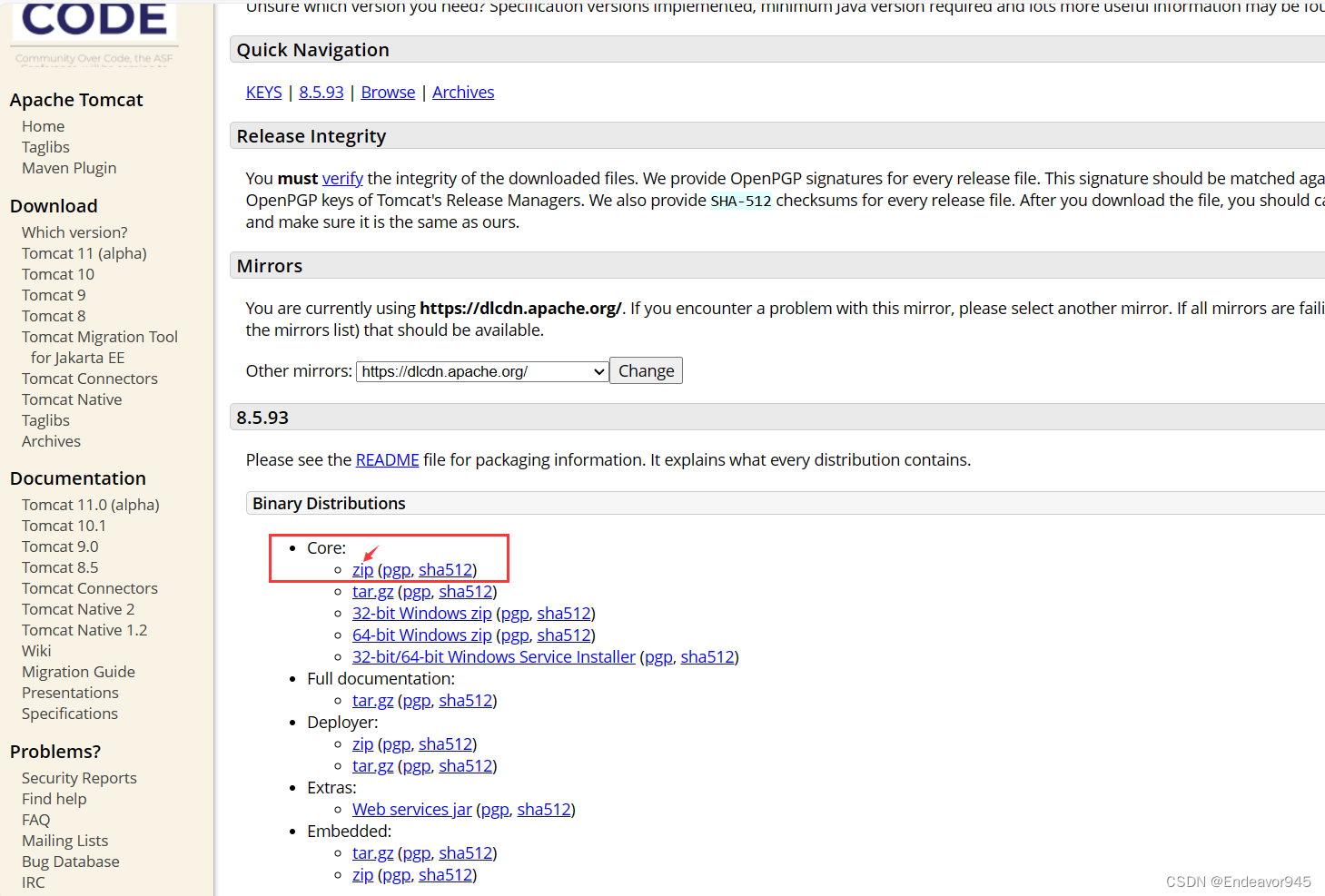
下载完成之后,会得到一个压缩包,这个压缩包解压到你想要解压的文件即可,但是这个路径最好不要携带中文。解压完成之后会得到以下的文件:
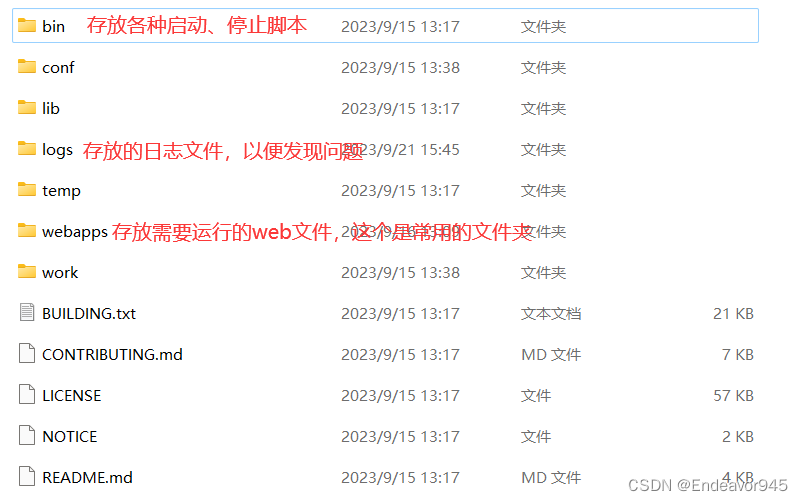
解压完成之后,这里就可以启动Tomcat服务器了,点击bin目录找到启动文件,选择对应的启动文件,就可以启动了
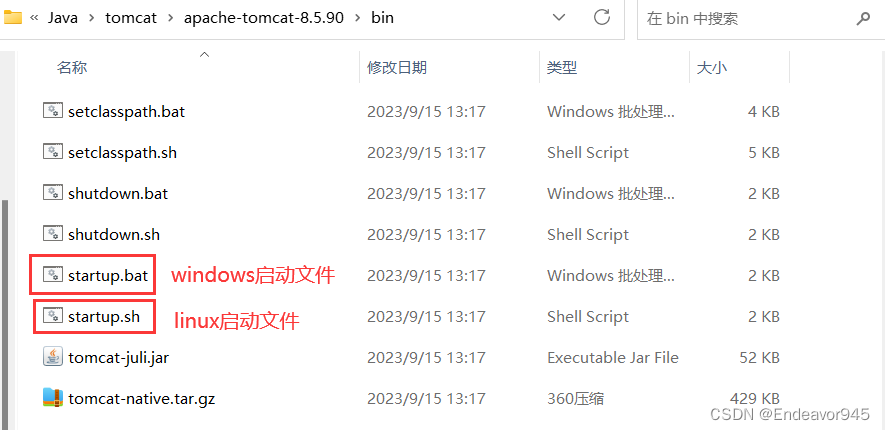
文件启动之后会有乱码的情况,这个不用太担心,我们也不用刻意的去修改,这是由于编码方式不一致导致的。只要出现了圈出来的一行就说明启动成功了,接下来就可以使用了。
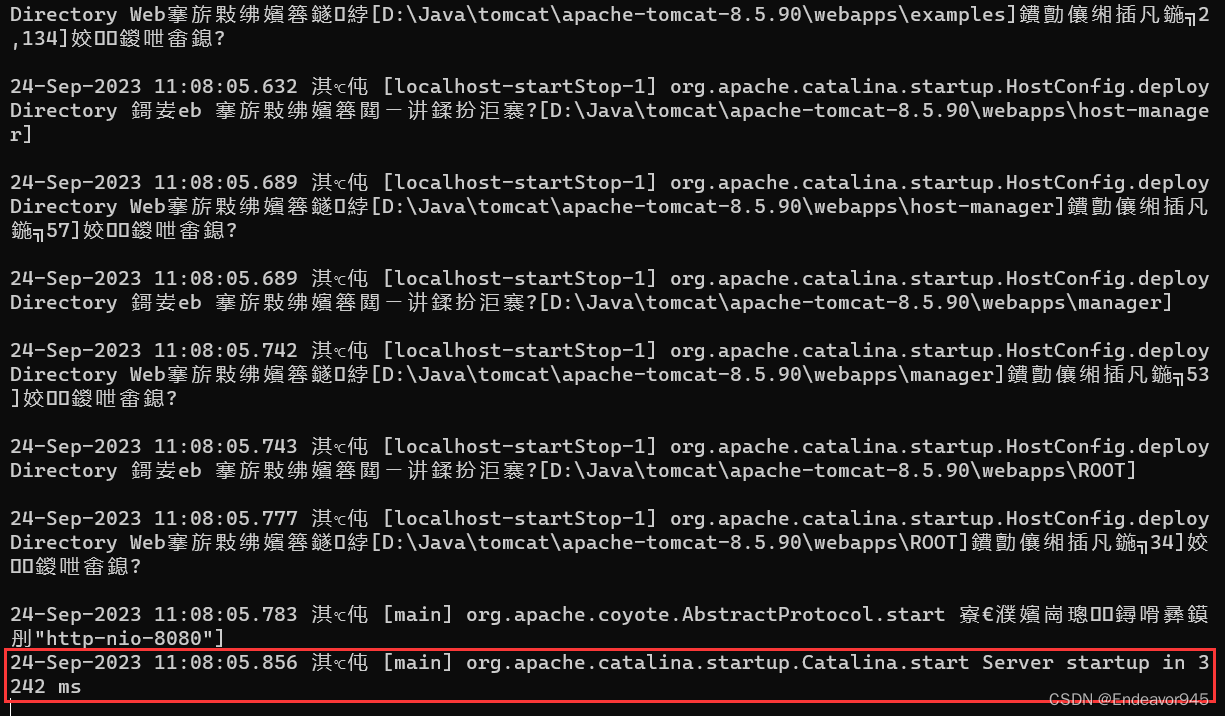
启动Tomcat之后,使用浏览器输入127.0.0.1:8080既可以看到Tomcat的欢迎界面
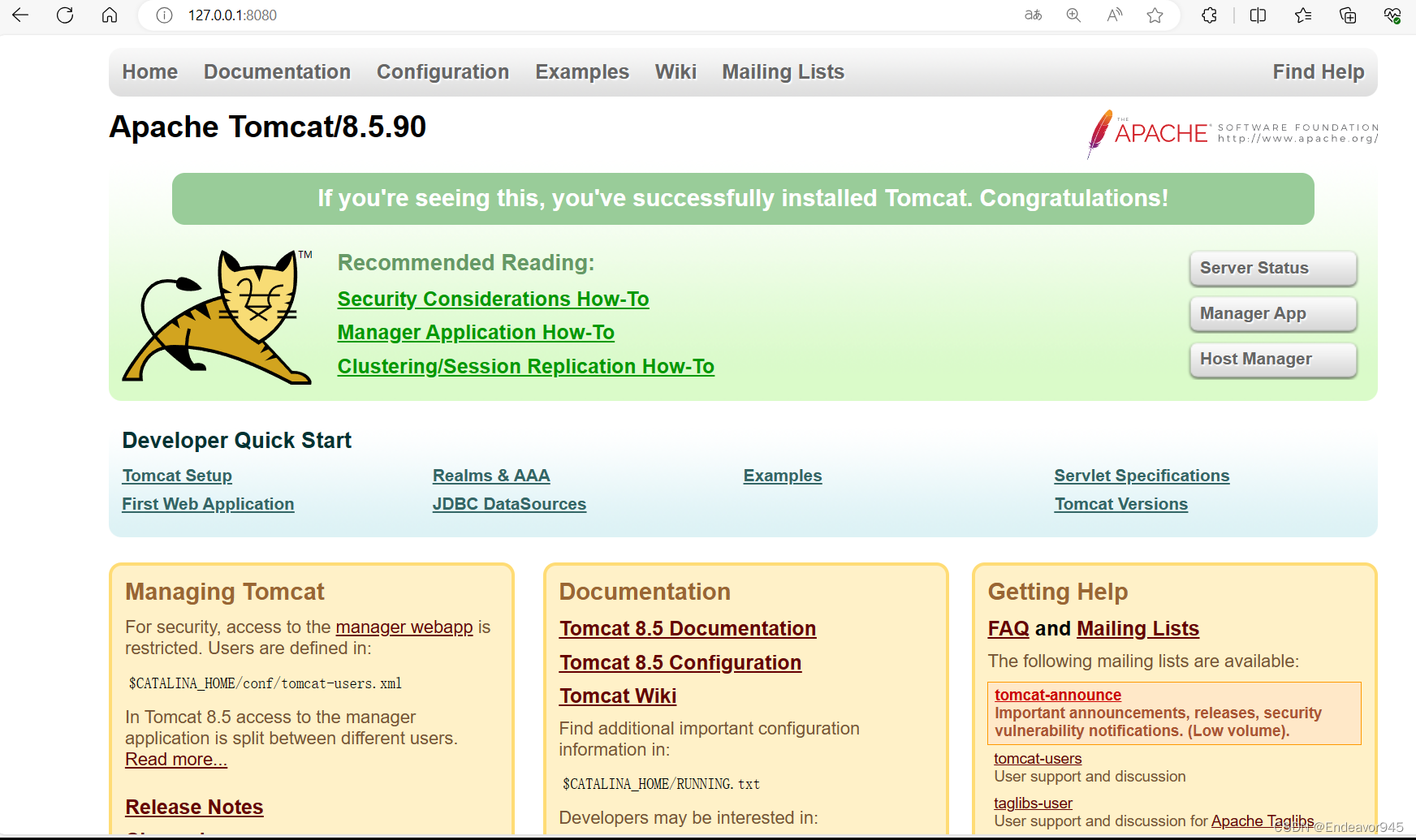
2.1 Tomcat端口被占用问题
如果没有出现这个欢迎界面,可能是8080或8005端口被占用了, 使用win+r打开cmd
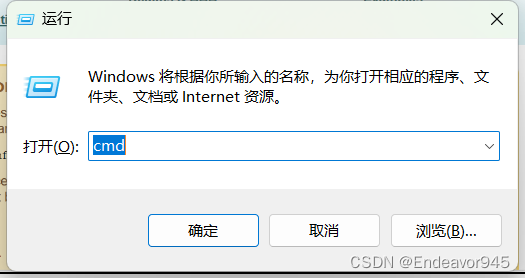
输入netstat -ano | findstr 8080命令查看端口被哪个进程占用,我这里的是3092进程

shift+ctrl+esc打开任务资源管理器 搜索3092进程,我这里的是正确的。如果和这个不同的话就右键该进程结束进程,然后重新启动Tomcat服务器即可。(如果问题还没有解决的话那问题可能就是环境配置的问题了!这里我也没有遇到过这种情况,简单粗暴的解决办法就是重装系统)
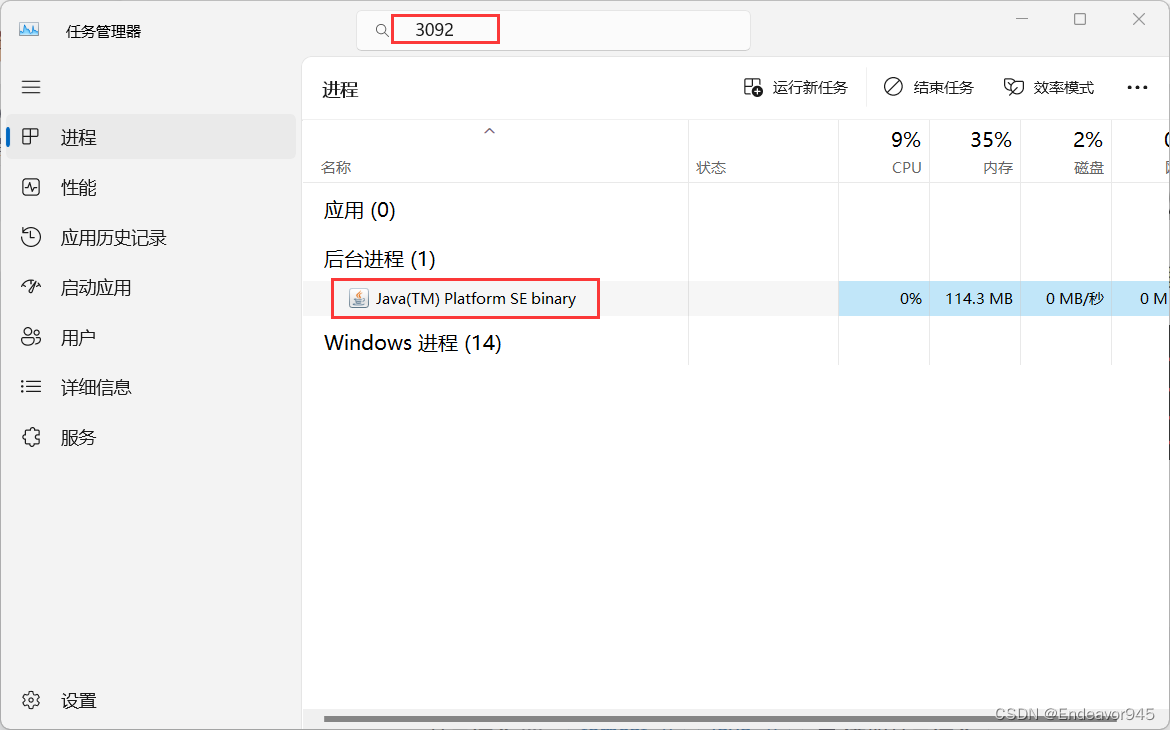
三、Tomcat的使用
当安装过程中问题都解决了之后,这里就开始具体的使用了。这里使用一个简单的html页面进行测试,找到webapps目录将这个页面部署到该目录中的ROOT中
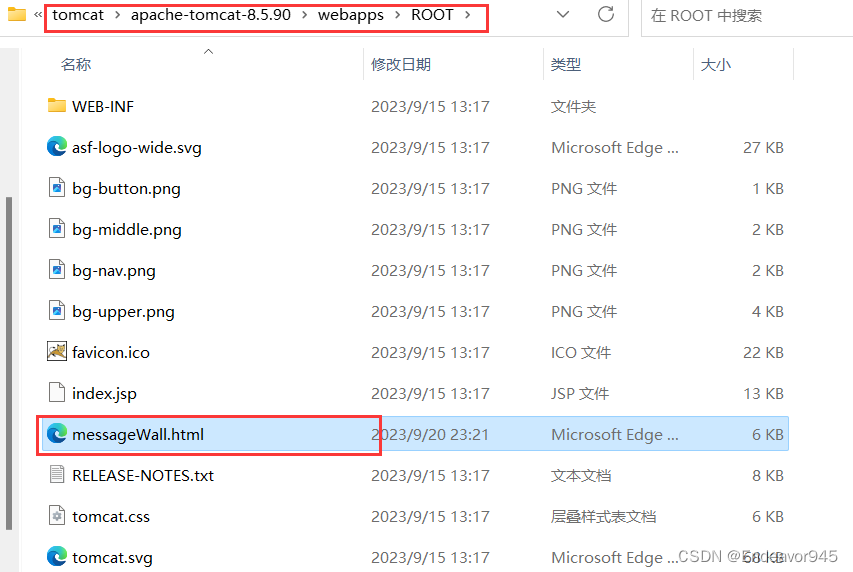
部署完成之后,启动Tomcat服务器,访问该页面,这里就发现页面成功被部署了
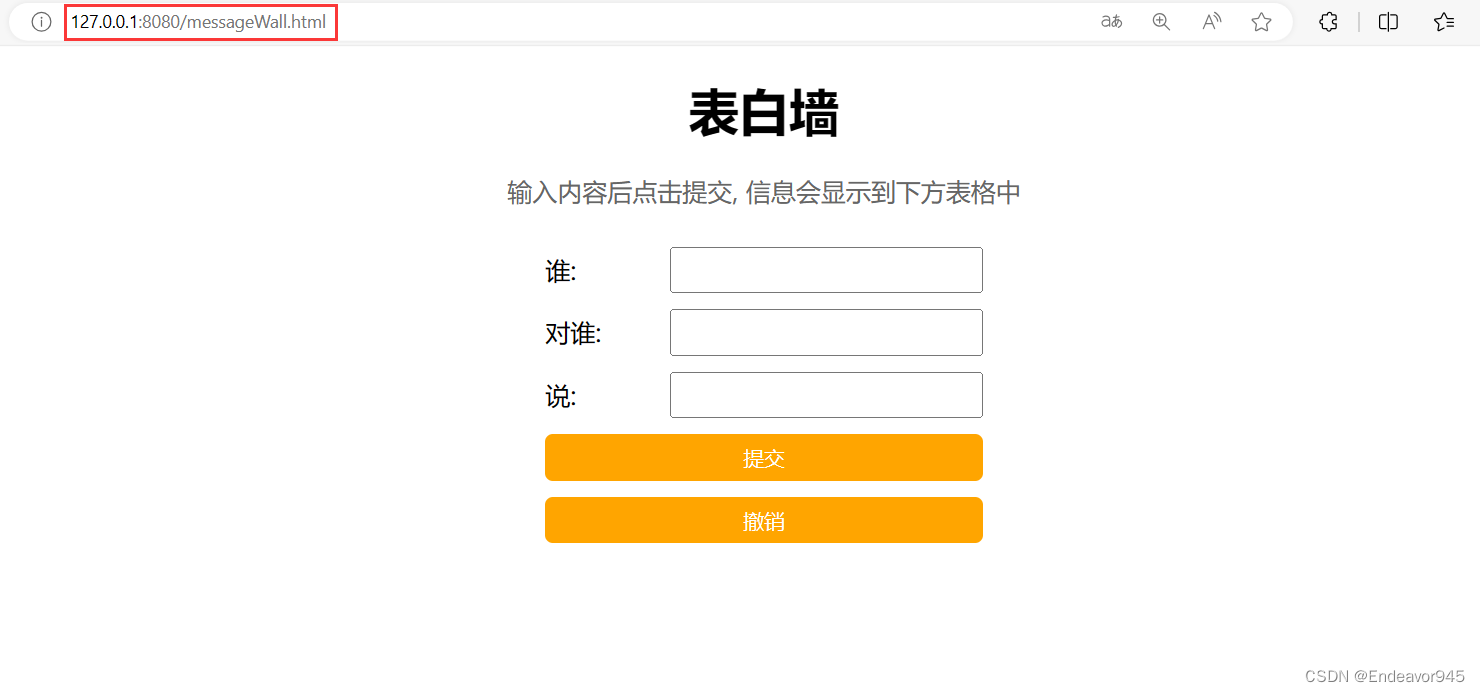
这里我们就会发现一些问题,前端页面不可能是一个简单的页面,可能会含有很多很多的页面,这时再将页面全部部署到ROOT页面就显得不合适了,这时只需要在webapps目录下新建一个文件夹,将需要的部署的页面部署到文件夹中即可
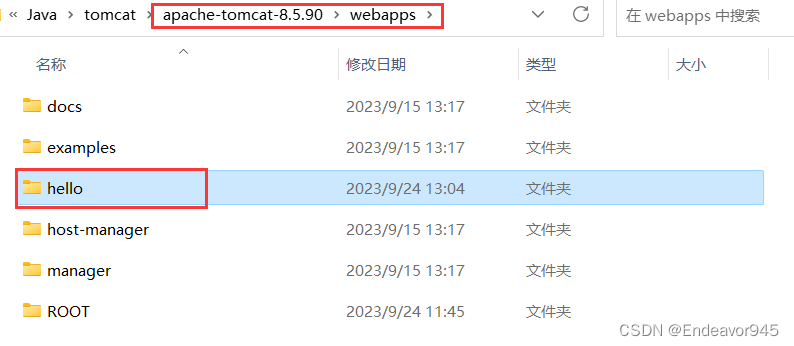
 继续访问页面,同样可以访问成功
继续访问页面,同样可以访问成功
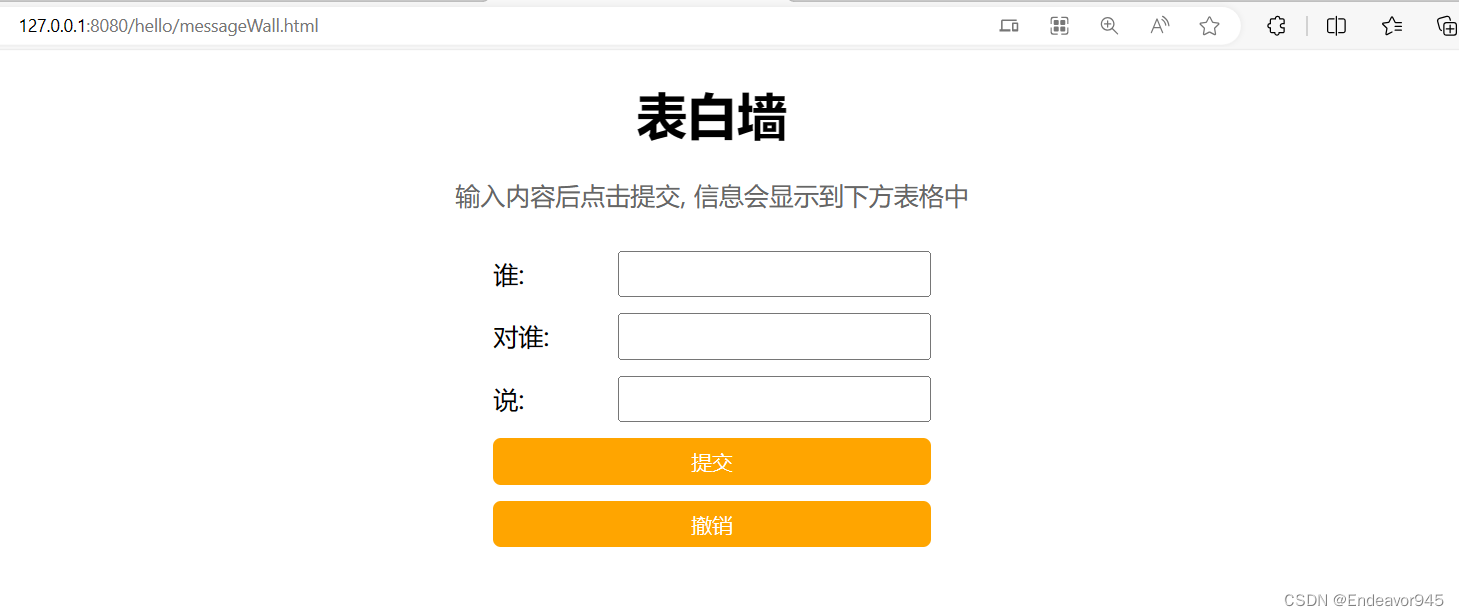
至此,Tomcat的安装和使用就结束了!
99%的人还看了
相似问题
猜你感兴趣
版权申明
本文"Tomcat的安装与使用":http://eshow365.cn/6-13385-0.html 内容来自互联网,请自行判断内容的正确性。如有侵权请联系我们,立即删除!